Homerun/fr: Difference between revisions
ChristianW (talk | contribs) Created page with "* <keycap>Ctrl + F</keycap>: Place le focus sur le champ de saisie" |
ChristianW (talk | contribs) Created page with "'''Homerun''' peut être utilisé à partir d'un bouton de lanceur dans un panneau (comme '''Kickoff'''), ou comme un conteneur (comme le conteneur '''Cherche et lance''')." |
||
| Line 38: | Line 38: | ||
=== Running as a containment === | === Running as a containment === | ||
'''Homerun''' | '''Homerun''' peut être utilisé à partir d'un bouton de lanceur dans un panneau (comme '''Kickoff'''), ou comme un conteneur (comme le conteneur '''Cherche et lance'''). | ||
{|class="tablecenter" | {|class="tablecenter" | ||
Revision as of 20:52, 27 August 2018

|
Homerun, un lanceur KDE |
Fonctions
Homerun est un lanceur en mode plein écran pour les séries KDE 4 avec un contenu organisé en onglets. un onglet est composé de plusieurs "sources". Une source peut fournir une ou plusieurs sections à un onglet. Homerun arrive avec quelques sources prédéfinies, mais des sources personnalisées peuvent être écrites avec libhomerun.
Homerun a été remplacé par la version plein écran du lanceur dans KDE 5 Plasma.
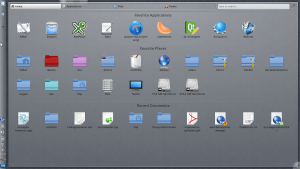 |
Lanceur d'applications
Homerun peut scruter vos applications installées et les démarrer ou les ajouter à la liste des favoris afin de pouvoir les démarrer rapidement à partir de la page d'accueil.
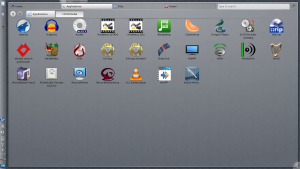 |
Afficheur de la hiérarchie des documents
Homerun lists your favorite places and let you browse them: clicking an item from the "Favorite Places" section will list the content of this folder, making it possible for you to navigate your folders to open a document without having to use a file manager.
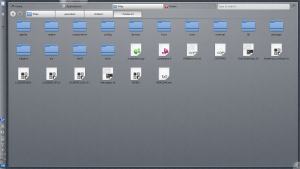 |
Running as a containment
Homerun peut être utilisé à partir d'un bouton de lanceur dans un panneau (comme Kickoff), ou comme un conteneur (comme le conteneur Cherche et lance).
 |
Raccourcis clavier
- Touches flèches: naviguer parmi les résultats
- Entrée: ouvre les résultats surlignés
- Ctrl + Page Up, Ctrl + Page Down: Switch tabs
- Ctrl + F: Place le focus sur le champ de saisie
- Alt + Left, Alt + Right: Go back and forward (useful when browsing hierarchies)
Liens externes
- Dernière version:
- Code du développement:
